
Windows 11 obsługuje aplikacje na Androida, ale jest dość duży połów - są tylko Oficjalnie dostępny z Amazon Appstore . Dobrą wiadomością jest Sideload Android Apps w systemie Windows 11. Przejdziemy Cię przez proces.
Bad News jest aplikacjami na Sideloading On Windows 11 nie jest tak proste, jak na urządzeniom Android. Musimy zanurzyć nasze palce do ADB (Android Debug Bridge) i uruchomić kilka poleceń w terminalu Windows.
ZWIĄZANE Z: Jak zainstalować aplikacje na Androida na systemie Windows 11
Co będziesz potrzebował
Zanim zaczniemy odsuwać się, jest dość potrzeba. Jeśli masz już Amazon Appstore UP i działa, a po prostu chcesz więcej aplikacji, możesz pominąć obok tej sekcji.
Co najważniejsze, musisz znajdować się na kanale BETA Insider, zbuduj 22000.282 lub więcej. Oto jak możesz przełączyć między kanałami -But beware, kanał beta nie jest całkowicie stabilny i nie zalecamy używania go na głównym komputerze.
Dalej, Windows 11 PC musi posiadać wirtualizację sprzętową włączoną. Windows 11 Zasadniczo działa Androida w maszynie wirtualnej, dlatego jest to konieczne. Możesz sprawdzić, czy komputer ma wirtualizację włączony, przechodząc do zakładki "Performance" w Menedżerze zadań. (Możesz nacisnąć Ctrl + Shift + Esc do Otwórz Menedżera zadań .)
Jeśli wirtualizacja sprzętu nie jest włączona, możesz potrzebować Włącz Intel VT-X w komputerowym oprogramowaniu UEFI (BIOS) . Jeśli twój system ma zamiast tego sprzęt AMD, szukaj AMD-V Ustawienia oprogramowania układowego w Twoim komputerze .

Jeśli masz wszystkie te rzeczy, jesteś gotowy kontynuować! Teraz dobrze jest ponowne uruchomienie komputera, zanim pójdziemy dalej, aby upewnić się, że wszystko jest prawidłowo stosowane.
ZWIĄZANE Z: Jak grać w gry z Androidem w systemie Windows 11
Po pierwsze, skonfiguruj ADB
Kluczem do SideLoading Android Apps w systemie Windows 11 jest ADB (Android Debug Bridge). Bez ADB systemy plików Windows i Android nie mogą ze sobą rozmawiać. Oznacza to, że nie byłoby sposobu, aby uzyskać plik APK do systemu plików Android. Zmieńmy to.
Mamy przedstawił kroki, aby skonfigurować ADB na urządzeniu z systemem Windows w dedykowanym przewodniku. Dla naszych celów należy zastosować tylko instrukcje w kroku, które otrzymasz odpowiednie pliki pobrane i gotowe do aplikacji z boku.
ZWIĄZANE Z: Jak zainstalować i korzystać z ADB, narzędzia Bridge Android Debug
Jak sideload Android Apps
Po pierwsze, będziesz potrzebował pliku APK do zainstalowania. Zaufane źródło plików APK jest Apkmirror.com. . Zwróć uwagę na typ pobranego pliku. Chcemy APK, Nie pakiet aplikacji . Pamiętaj, gdzie umieścisz pobrany apk.
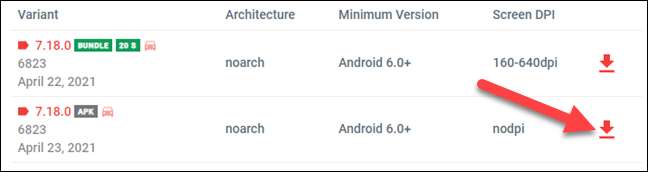
Następnie otwórz „Windows Subsystem dla Androida” z menu Start. Możesz po prostu szukać go według nazwy, aby go znaleźć.
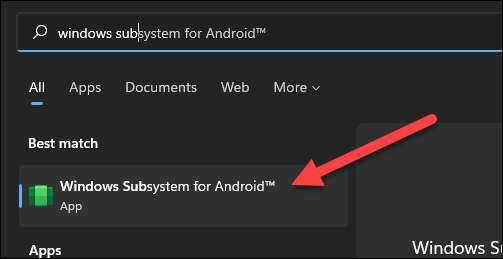
W podsystemie Windows dla Androida przełącz na "Tryb programisty".
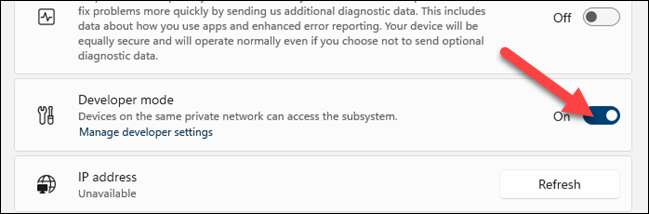
Następnie musimy znaleźć adres IP instancji Android. Aby to zrobić, otwórz "pliki" z podsystemu systemu Windows dla Androida. Po otwarciu kliknij "Odśwież" dla "Adres IP". Nie zamykaj aplikacji plików.

Teraz możemy otworzyć ADB i zacząć odsuwać. Uruchom "Wiersz polecenia" z menu Start i zmień katalog do miejsca, w którym rozpakowujesz narzędzia platformowe. Możesz to zrobić, wprowadzając poniższe polecenie, zastępując miejsce docelowe plików:
CD C: Program Pliki Platformy
Następnie będziemy łączyć się z wystąpienie Android. Wprowadź poniższe polecenie, za pomocą adresu IP, który pojawił się wcześniej.
Adb Connect [Adres IP]
Następnym krokiem jest zainstalowanie APK. Użyj poniższej komendy i wymień ścieżkę do miejsca docelowym pobranym plikiem APK (zachowaj cytaty).
ADB Zainstaluj "C: Użytkownicy joefe Downloads Com.ShiftyJelly.PocketCast.apk"
Jeśli wszystko pójdzie dobrze, zobaczysz "sukces", a aplikacja będzie dostępna w menu Start!
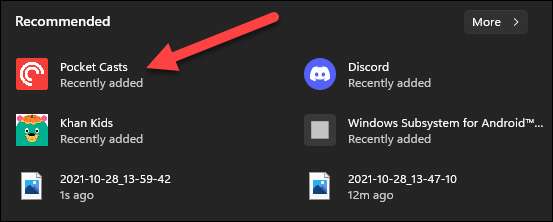
Powtórz ten sam proces Każda aplikacja lub gra Nie możesz znaleźć w Amazon Appstore. Należy mieć na uwadze, że aplikacje Google mogą nie działać poprawnie, jeśli są sideloaded, ponieważ czasami wymagają dodatkowych usług. Poza tym powinieneś być w stanie Każda aplikacja na Androida w systemie Windows 11.
ZWIĄZANE Z: Oto, jak działa aplikacje na Androża w systemie Windows 11






